Для подведения итогов можно использовать столбец D.
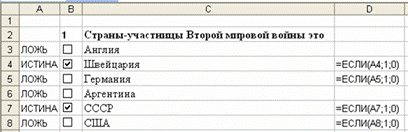
В вопросах с переключателями, в ячейку столбца D, напротив правильного ответа вводим формулу: =ЕСЛИ(A4;1;0), если правильный ответ в ячейке С4; если правильный ответ в ячейке С5, то в ячейку D5 вводим формулу: =ЕСЛИ(A5;1;0), и т.д.
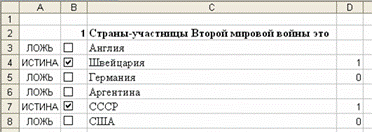
В результате, если выбран правильный ответ, в столбце D отображается 1; если правильный ответ не выбран, в столбце D отображается 0.
В вопросах с флажками в ячейку столбца D вводим формулу: =ЕСЛИ(A11=1;1;0),
где А11=1, если правильный ответ – 1; А11=2, если правильный ответ – 2, и т.д.
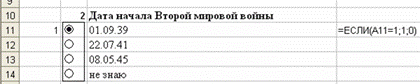
После введения формулы в этой ячейке будет отображаться – 1, если выбран правильный ответ и будет отображаться – 0, если выбран неправильный ответ.
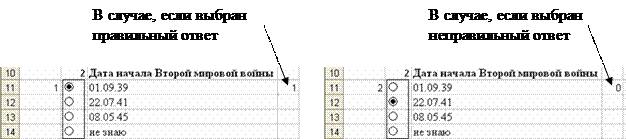 |
Для окончательного подведения итога в столбце D необходимо подсчитать сумму набранных баллов, а затем в столбец С ввести формулу, используя функцию ЕСЛИ:
=ЕСЛИ(D22>10;ЕСЛИ(D22>15;ЕСЛИ(D22>20;"Отлично!";"Хорошо!");"Удовлетворительно");"Неудовлетворительно")
|
|
|

В данном примере максимальное количество баллов – 25. При количестве баллов менее 10 – отображается «Неудовлетворительно»; от 11 до 15 – «Удовлетворительно»; от 16 до 20 – «Хорошо!»; 21 и более – «Отлично!»


Столбцы А и D необходимо скрыть, щелкнув по наименованию столбца правой кнопкой мыши и выбрав из появившегося меню пункт Скрыть.
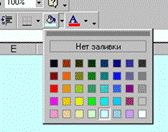
Если выделить все ячейки и залить их цветом из палитры на панели инструментов Форматирование, рабочей сетки видно не будет.
 2015-04-20
2015-04-20 164
164







